Instrução
Converta feições de ponto 3D no formato de arquivo XYZ para raster no ArcMap
Resumo
O fluxo de trabalho fornecido descreve como converter feições de ponto 3D no formato de arquivo XYZ para raster usando as ferramentas 3D Analyst e Conversão no ArcMap.
Procedimento
- Obtenha o valor médio de espaçamento de pontos (Pt_Spacing) das feições de ponto 3D usando a ferramenta Informação de Arquivo de Ponto.
- No painel ArcToolbox, clique em Ferramentas do 3D Analyst > Conversão > Do Arquivo > Informação de Arquivo de Ponto.
- Na janela Informações do arquivo de ponto, clique no ícone da pasta na seção Procurar: Arquivos e vá até o local da pasta dos dados do ponto 3D (.xyz). Selecionar os dados de ponto 3D (.xyz) e clique em Abrir.
- Na seção Classe de Feição de Saída, clique no ícone de pasta e especifique o local da classe de feição de saída. Na janela Classe de Feição de Saída, especifique um Nome para a saída e clique em Salvar.
- Na seção Formato do arquivo, selecione XYZ.
- Deixe os outros parâmetros como padrão e clique em OK.
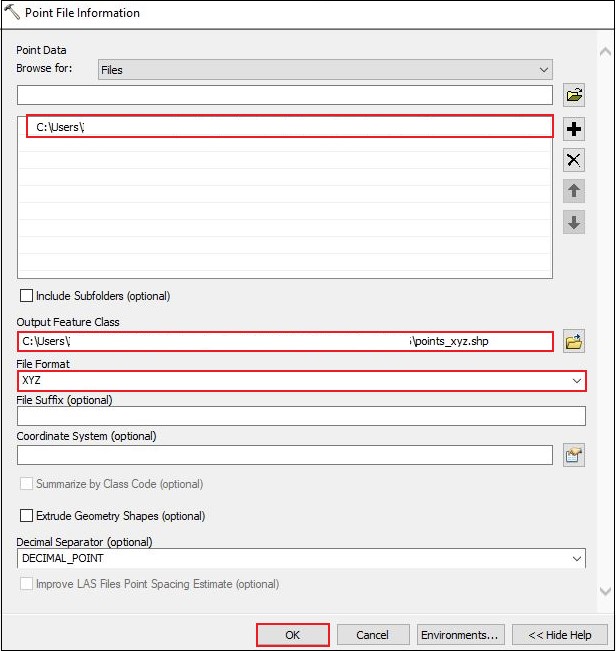
- No painel Área de Controle , em Camadas, clique com o botão direito na saída e clique em Abrir Tabela de Atributo. Copie o valor Pt_Spacing.

- Converta o arquivo XYZ em uma classe de feição usando a ferramenta ASCII 3D para Classe de Feição .
- No painel ArcToolbox, clique em Ferramentas 3D Analyst > Conversão > Do Arquivo > ASCII 3D para Classe de Feição.
- Na janela ASCII 3D para Classe de Feição , clique no ícone da pasta na seção Procurar: Arquivos , e vá até a localização da pasta dos dados do ponto (.xyz). Selecionar os dados de ponto (.xyz) e clique em Abrir.
- Na seção Formato do Arquivo de Entrada , selecione XYZ.
- Na seção Classe de Feição de Saída , clique no ícone da pasta e especifique a localização da pasta da classe de feição de saída.
- Na seção Tipo de Classe de Feição de Saída , selecione MULTIPOINT.
- Na seção Espaçamento de Ponto Médio (opcional), cole o valor do Pt_Spacing a partir da tabela de atributo da saída na etapa 1(f).
- Deixe os outros parâmetros como padrão e clique em OK.
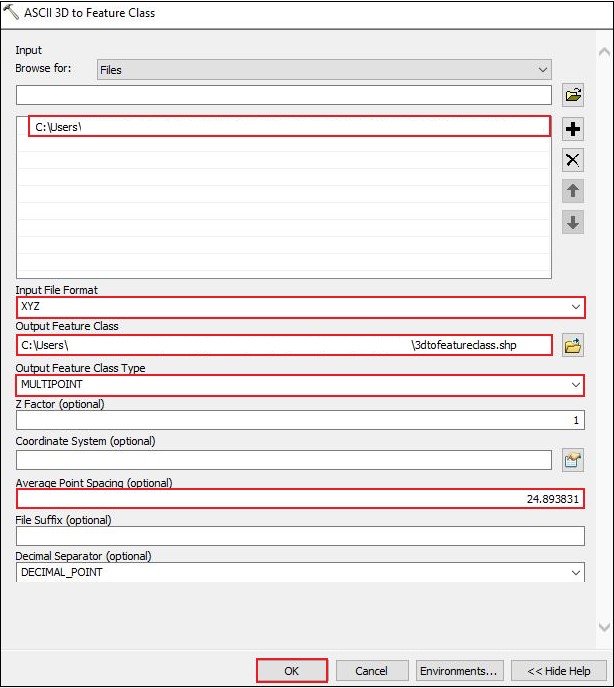
- Converta a classe de feição de ponto para raster usando a ferramenta Ponto para Raster .
- No painel ArcToolbox , clique em Ferramentas de Conversão > Para Raster > Ponto para Raster.
- Na janela Ponto para Raster , na seção Feições de Entrada , selecione a classe de feição de ponto (a saída da etapa 2) e clique em Adicionar.
- Assegure que Shape.Z é selecionado para campo Valor.
- Na seção Conjunto de Dados de Raster de Saída , vá até a localização da pasta do raster de saída. Na janela Conjunto de dados de raster de saída , especifique um Nome para o raster de saída e clique em Salvar.
- Deixe os outros parâmetros como padrão e clique em OK.

ID do Artigo: 000011466
Obtenha ajuda de especialistas do ArcGIS
Comece a conversar agora

